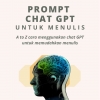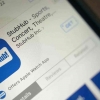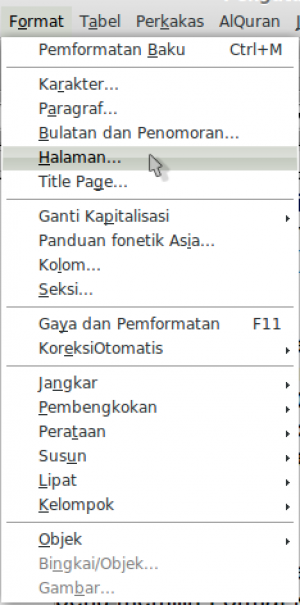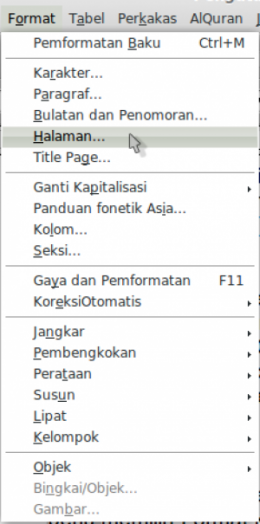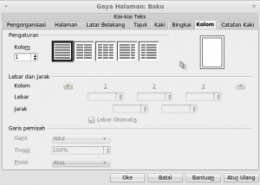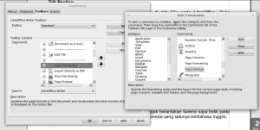Pengaturan Halaman pada LibreOffice
Waktu pertama kali kita menggunakan LibreOffice sebagian besar dari kita akan mengalami kebingungan waktu melakukan Pengaturan Halaman /Halaman/Page Setup pada lembar kerja yang kita buat, begitu pekerjaan ketik-menetik selesai pada saat mau mencetak data yang kita buat tadi bingung untuk mengatur ukuran kertas.
Oke langsung aja ke inti masalah, Kalau di MS Office yang belum dimodifikasi biasa untuk pengaturan Halaman (margin) terletak di : File > Halaman/Page Setup sedangkan di LibreOffice terletak pada Format
Buka Aplikasi LibreOffice melalui Aplikasi >Perkantoran >LibreOffice >LibreOffice Writer (Calc, Impres Draw juga boleh sama saja kok), Sebagai contoh disini saya memakai Distro BlankOn untuk OS atau distro lainnya silakan sesuaikan saja, setelah lembar kerja LibreOffice Writer terbuka, klik Menu Format > Halaman/Page/Halaman.......Segera akan muncul tampilan pengaturan halaman.
Klik tab Halaman/Page/Halaman untuk mengubah ukuran Margin, dibagian Paper Format Anda hanya perlu memilih Format kertas dari kotak Drop Down Halaman/Page Layout yang tersedia, misalnya untuk mencetak halaman bolak-balik pilih opsi Mirrored, hal ini akan mempermudah anda untuk mencetak dokumen buku.
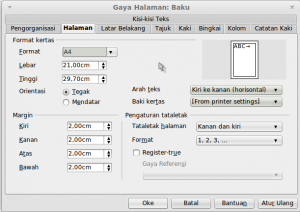
Memberi Latar Belakang Untuk memberi warna Latar Belakang klik tab Latar Belakang >Warna> Warna Latar Belakang, Anda juga bisa menambahkan gambar untuk Background halaman untuk itu arahkan Tetikus/krusor pada Grafik > Berkas/File > Telusuri/Browser > cari dimana Anda meletakkan gambar yang ingin dijadikan latar belakang pada halaman tersebut, untuk mengatur letak gambar tersebut klik Jenis/Type > pilih salah satu dari tiga pilihan yang tersedia.
Pengaturan Tajuk dan Kaki (Tajuk/Header & footer)
Klik tab Halaman/Page pada Tajuk/Header > pilih Tajuk Aktif/Header on, Tab Kiri/Left margin berfungsi untuk merubah jarak tulisan Anda dari kiri sedangkan pada Tab Kanan/Right margin sebaliknya, Tab Spacing untuk membuat jarak antara Tajuk/Header dengan margin, misalnya untuk penomoran halaman pada ketikan makalah atau kop pada Surat Dinas. Kalau Tajuk/Header terletak diatas Margin sedangkan Kaki/Footer berada pada bagian bawah margin, cara pengaturannya hampir sama.
Pengaturan Bingkai (border)